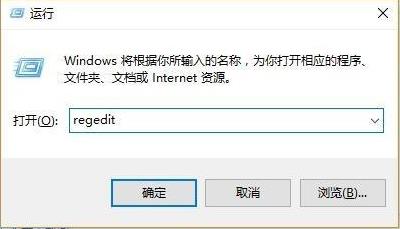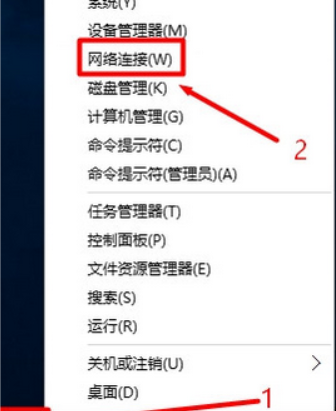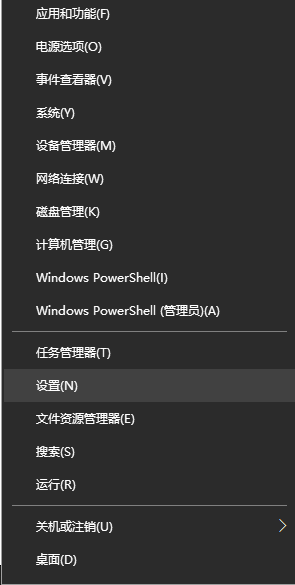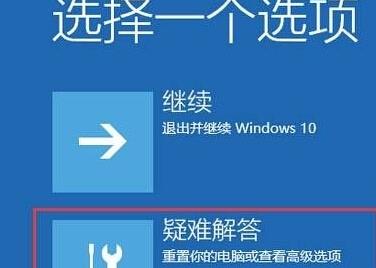Win10新建文件夹被禁用怎么办?Win10新建文件夹被禁用的解决方法
更新日期:2024-08-22 12:31:58
来源:网友投稿
手机扫码继续观看

近期有很多小伙伴咨询小编win10新建文件夹被禁用怎么办,接下来就让我们一起看一下win10新建文件夹被禁用的解决方法吧,希望可以帮助到大家。
win10新建文件夹被禁用怎么办?win10新建文件夹被禁用的解决方法
1、首先按下“win+R”快捷键开启运行,输入“regedit”回车打开,如下图所示。
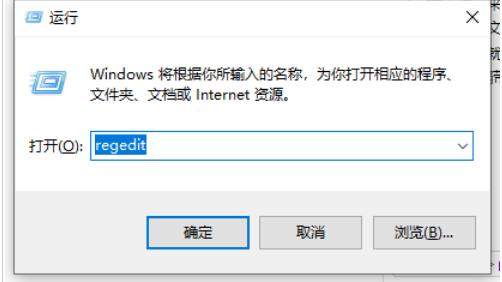
2、进入到新的窗口界面后,将“HKEY_CLASES_ROOTDirectoryBackgroundshellexContextMenundrsNew”复制粘贴到上方地址栏中,并回车定位到此,如下图所示。
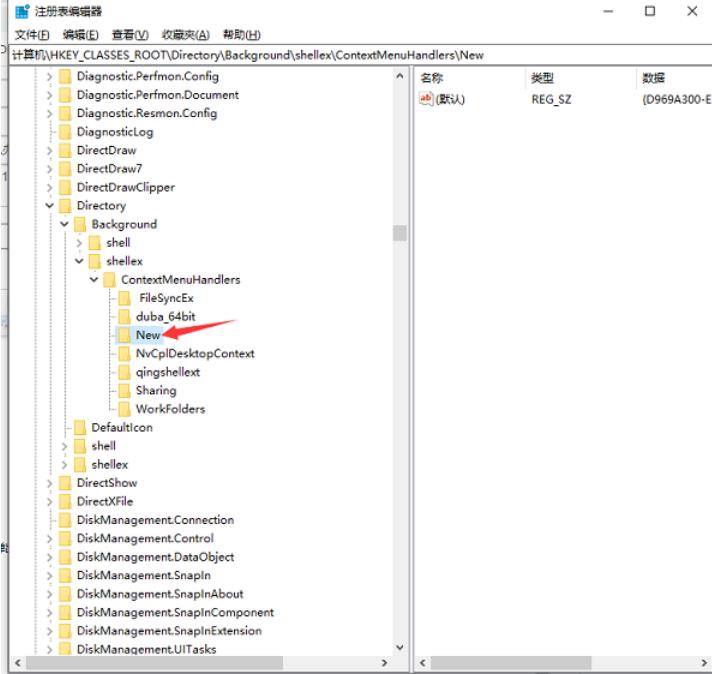
3、点击左侧栏中的“New”文件夹,然后右击右侧空白处,选择“新建”一个“字符串值”,并将其“数值数据”改为“D969A300-E7FF-11d0-A93B-00A0C90F2719”,随后点击确定保存即可,如下图所示。
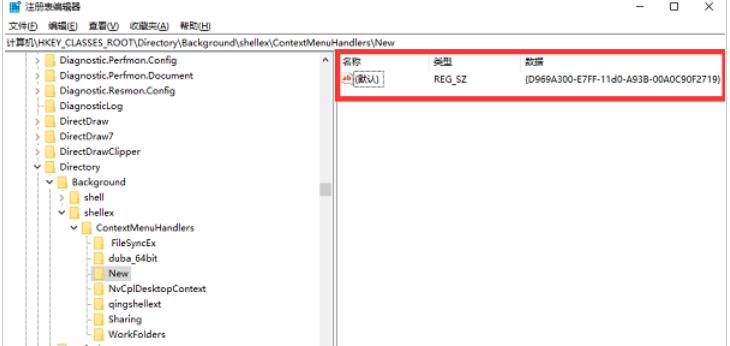
4、最后就可以在桌面右击新建文件夹了。
该文章是否有帮助到您?
常见问题
- monterey12.1正式版无法检测更新详情0次
- zui13更新计划详细介绍0次
- 优麒麟u盘安装详细教程0次
- 优麒麟和银河麒麟区别详细介绍0次
- monterey屏幕镜像使用教程0次
- monterey关闭sip教程0次
- 优麒麟操作系统详细评测0次
- monterey支持多设备互动吗详情0次
- 优麒麟中文设置教程0次
- monterey和bigsur区别详细介绍0次
系统下载排行
周
月
其他人正在下载
更多
安卓下载
更多
手机上观看
![]() 扫码手机上观看
扫码手机上观看
下一个:
U盘重装视频